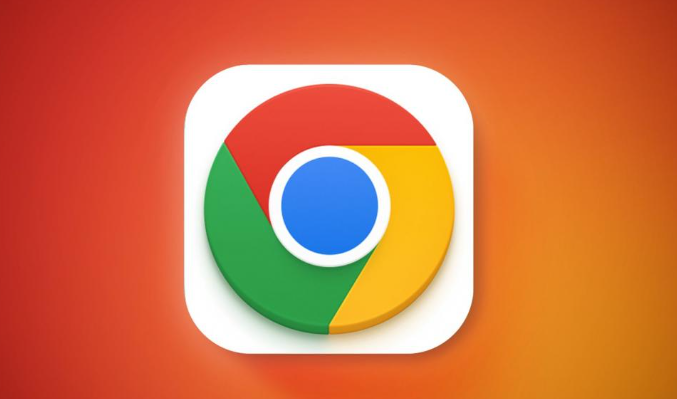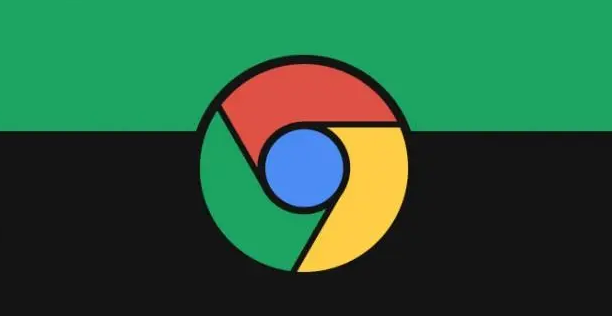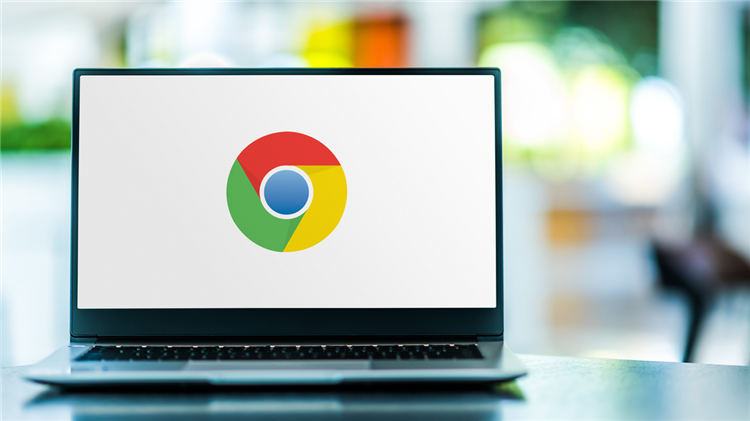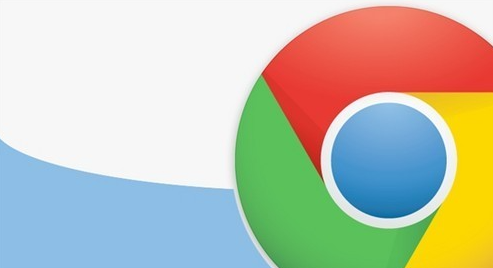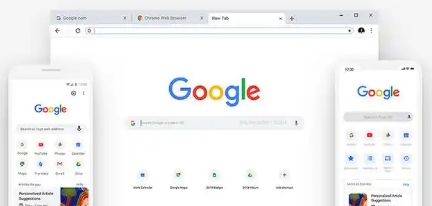详情介绍

一、启用谷歌浏览器扩展程序
1. 打开浏览器设置
- 首先,打开谷歌浏览器。在浏览器界面的右上角,您会看到三个垂直排列的点,这是浏览器的菜单按钮。点击它,弹出一个下拉菜单。
- 在下拉菜单中,找到并点击“更多工具”选项。接着,在展开的子菜单里选择“扩展程序”,此时会进入扩展程序管理页面。
2. 开启开发者模式(可选)
- 如果您想要安装一些未在谷歌应用商店上架的扩展程序,可能需要开启开发者模式。在扩展程序管理页面中,将页面滚动到底部,找到“开发者模式”选项开关,将其打开。不过需要注意的是,开启开发者模式可能会带来一定的安全风险,请谨慎操作。
3. 安装扩展程序
- 从谷歌应用商店安装:这是最常见也是最安全的安装方式。在浏览器地址栏中输入“chrome 网上应用店”或者直接在搜索栏中搜索您需要的扩展程序名称。例如,您想要安装一款广告拦截插件,就在搜索栏输入“广告拦截”。在搜索结果中找到合适的插件后,点击进入插件详情页面,然后点击“添加至 Chrome”按钮,按照提示完成安装过程。
- 从其他来源安装(已开启开发者模式):如果您已经开启了开发者模式,可以从一些可信的第三方网站下载扩展程序安装包(通常为.crx文件)。下载完成后,在扩展程序管理页面中,点击“加载已解压的扩展程序”按钮,选择刚才下载的.crx文件所在文件夹,完成安装。
二、使用谷歌浏览器扩展程序
1. 查看已安装的扩展程序
- 安装完成后,您可以在浏览器右上角看到扩展程序的图标。有些扩展程序可能会有多个图标,分别对应不同的功能。将鼠标悬停在图标上,通常会显示扩展程序的名称或简短提示信息。
2. 配置扩展程序设置
- 点击扩展程序图标,会弹出该扩展程序的功能菜单或设置页面。在这里,您可以根据个人需求对扩展程序进行配置。例如,对于广告拦截插件,您可以设置拦截规则、白名单和黑名单等;对于翻译插件,您可以选择默认翻译语言和自动翻译的触发条件等。不同扩展程序的设置选项各不相同,您可以根据自己的使用习惯进行调整。
3. 使用扩展程序功能
- 配置完成后,即可开始使用扩展程序提供的功能。在使用浏览器浏览网页时,扩展程序会自动按照您的设置运行。例如,当您访问一个包含大量广告的网页时,广告拦截插件会自动屏蔽这些广告;当您遇到需要翻译的外语内容时,翻译插件会自动弹出翻译框供您参考。
三、管理扩展程序
1. 更新扩展程序
- 为了确保扩展程序的正常运行和获取最新功能,您需要定期更新它们。在扩展程序管理页面中,每个扩展程序旁边都会有一个“更新”按钮(如果有可用更新的话)。点击该按钮,即可将扩展程序更新到最新版本。您也可以开启自动更新功能,让浏览器自动检测并更新扩展程序。
2. 禁用或卸载扩展程序
- 如果您不再需要某个扩展程序,可以在扩展程序管理页面中将其禁用或卸载。点击要禁用或卸载的扩展程序旁边的“移除”或“禁用”按钮,按照提示操作即可。禁用扩展程序后,您可以随时重新启用;而卸载扩展程序则会将其从浏览器中彻底删除。
总之,通过以上步骤,您可以轻松在谷歌浏览器中启用并使用扩展程序,打造属于自己的个性化浏览环境。但在使用过程中,要注意从正规渠道获取扩展程序,以保障浏览器的安全和稳定。希望本文能对您有所帮助,让您在网络世界中畅游无阻。